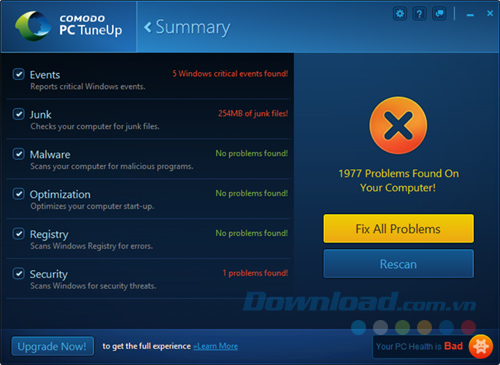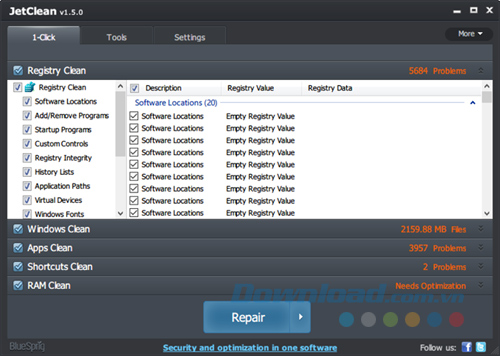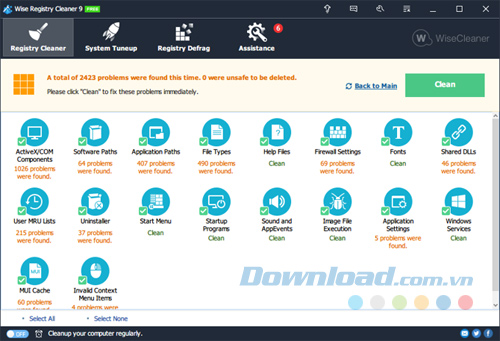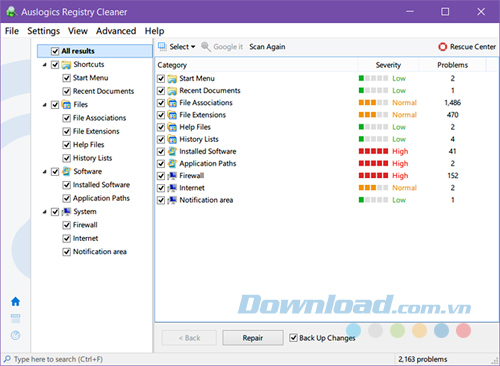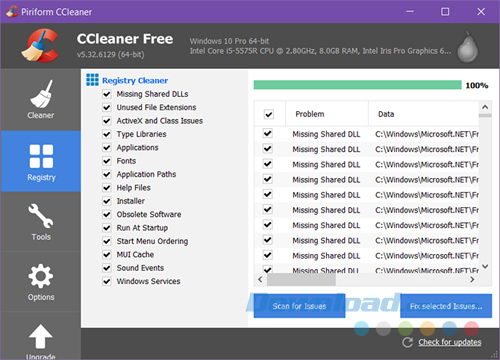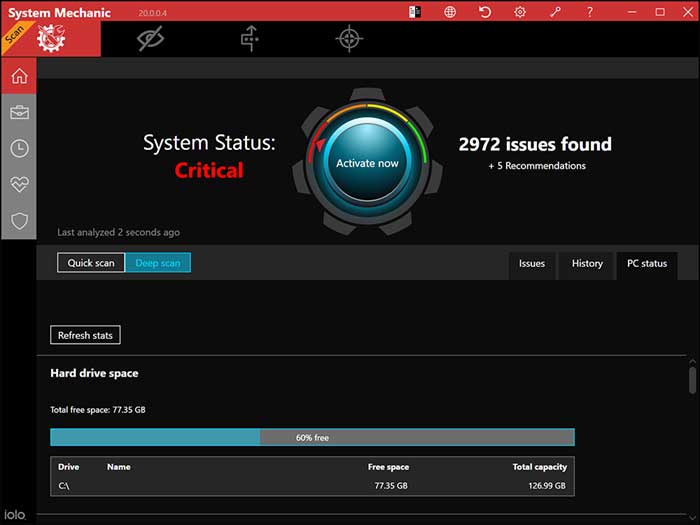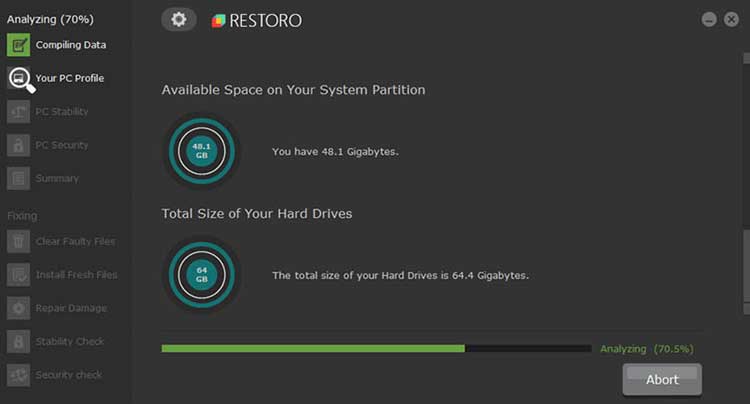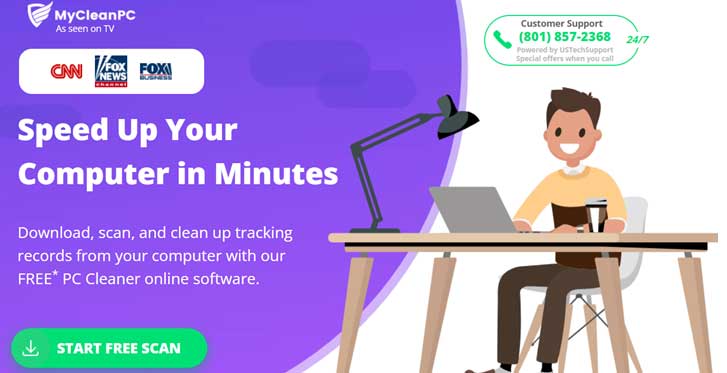TOP phần mềm dọn dẹp và tối ưu hóa hệ thống tốt nhất
Dọn dẹp registry có thể gây ảnh hưởng tới hệ thống. Tuy nhiên, nếu biết làm sạch registry đúng cách, hiệu suất PC của bạn có thể được cải thiện đáng kể.
Registry là gì?
Windows Registry là một cơ sở dữ liệu lớn, chứa tất cả các loại thông tin về cả Windows và phần mềm được cài. Mỗi lần bạn cài hoặc xóa phần mềm hay thực hiện thay đổi trong cài đặt Windows, registry cũng được cập nhật để phản ánh chúng.
Bạn có thể tự chỉnh sửa registry bằng công cụ Registry Editor. Đây là cách duy nhất để thực hiện nhiều sửa đổi nâng cao trong Windows bởi cài đặt chúng kiểm soát không thể truy cập ở bất kỳ nơi đâu.
Các công cụ dọn dẹp registry có thể làm gì?
Khi thấy quảng cáo về công cụ dọn dẹp registry, chắc chắn bạn sẽ đọc được thông tin về độ hữu dụng của chúng với PC. Về cơ bản phần mềm dọn dẹp và tối ưu registry Windows có những công dụng sau:
- Loại bỏ lỗi và xung đột hệ thống.
- Khôi phục hoạt động PC ổn định và mượt mà.
- Lọc entry cũ gây lỗi làm chậm máy tính.
Về cơ bản, những công cụ dọn dẹp registry và tối ưu hóa hệ thống có thể giúp bạn “thanh lọc” một phần máy tính, khiến chúng chạy nhanh hơn. Dưới đây là những công cụ tốt nhất cho công việc này.
-
0 1
Comodo PC TuneUp
Comodo PC TuneUp không phải là một trình dọn dẹp registry, mà nó là một tiện ích điều chỉnh tất cả trong một, bao gồm một tính năng khắc phục registry. Lưu ý rằng sửa chữa registry khác với làm sạch registry và đó là lý do tại sao Comodo PC TuneUp thường là một cách an toàn để lựa chọn.

Công cụ này chỉ nhận dạng và cố gắng sửa những sự cố registry nghiêm trọng. Nó chỉ ra hầu hết các vấn đề registry, ít nhất bắt đầu với Vista mà thường là vô hại. Thay vì gây ra sự cố tình cờ trong registry của hệ thống, Comodo PC TuneUp chỉ hành động khi cần thiết.
Không kể đến rằng công cụ này được phát triển bởi Comodo, một công ty chuyên về an ninh mạng và an toàn máy tính. Họ có một thành tích vững chắc và sản phẩm này rất đáng tin cậy để sử dụng.
-
0 2
JetClean
JetClean là một công cụ tất cả trong một nhỏ gọn tiện dụng, nhấn mạnh cách tiếp cận nhẹ. Nó không cồng kềnh với những tính năng không cần thiết như hầu hết các công cụ tối ưu hóa máy tính khác và nó có hiệu quả đáng ngạc nhiên mặc dù nó đã một vài năm chưa được cập nhật.

Bên cạnh làm sạch registry, JetClean có bốn tính năng dọn dẹp có sẵn, đó là: Windows clean (dọn dẹp các file rác hệ điều hành), Apps clean (dọn dẹp các file ứng dụng đã cài đặt), Shortcuts clean (dọn dẹp các phím tắt không hợp lệ cho tập tin và mục Start Menu), và RAM clean (dọn dẹp rò rỉ bộ nhớ).
Các tính năng hữu ích khác bao gồm tối ưu khởi động, tăng tốc Internet, tăng tốc hiệu suất và khả năng tạo ra một phiên bản di động mà bạn có thể lưu giữ trong USB.
-
0 3
Wise Registry Cleaner
Wise Registry Cleaner là một ứng dụng 2 trong 1 sử dụng để dọn dẹp registry và điều chỉnh hiệu năng hệ thống. Nó cực kỳ nhanh, toàn diện và miễn phí.

Về việc phát hiện ra có bao nhiêu sự cố registry, Wise Registry Cleaner chỉ hoạt động kém sơn JetClean. Công cụ này có một giao diện đơn giản và một trình chống phân mảnh registry bao hàm. Nếu hiệu suất máy tính là mối quan tâm chính của bạn thì System Tuneup là một tính năng cực kỳ hữu dụng, sẽ giúp bạn nâng cao hiệu suất.
Bạn có lựa chọn để nâng cấp lên phiên bản Pro với 20 USD, sau đó là 15 USD mỗi năm. Phiên bản Pro thêm tự động làm sạch registry theo lịch trình và các tùy chọn nâng cao hơn nữa để tăng hiệu năng hệ thống và sao lưu thay đổi.
-
0 4
Auslogics Registry Cleaner
Auslogics Registry Cleaner là ứng dụng duy nhất trong danh sách mà chỉ làm sạch registry. Thực tế là nó chỉ tập trung vào một nhiệm vụ nên đó có thể là lý do tại sao nó hiệu quả như vậy. Và vì không có các tính năng khác nên ARC rất dễ dàng để sử dụng.

Trước khi sử dụng Auslogics Registry Cleaner, bạn hãy lưu ý hai trường hợp kèm theo trình cài đặt. Đầu tiên, nó sẽ hỏi bạn có muốn đặt Yahoo làm trang chủ của trình duyệt không và thứ hai, nó sẽ hỏi bạn muốn cài đặt Auslogics Driver Updater không. Bạn hãy bỏ chọn cả hai để tránh phiền phức và mất thời gian.
Auslogics Registry Cleaner có thể sao lưu registry của bạn trước khi áp dụng thay đổi và phục hồi phiên bản cũ nếu bất cứ điều gì sai sót xảy ra. Nó cũng có một tính năng cho tìm kiếm và xóa các key registry thủ công (chẳng hạn như, hệ thống bị nhiễm virus và quá trình loại bỏ nó liên quan đến một khóa registry cụ thể).
-
0 5
CCleaner
CCleaner có thể là trình dọn dẹp registry mà nhiều người lựa chọn nhưng cũng có nhiều người dùng khác phát hiện ra rằng nó có xu hướng quá “hung dữ”. Tức là nó sẽ quét sạch mọi thứ. Tuy nhiên, CCleaner vẫn là một lựa chọn tuyệt vời nếu bạn cẩn thận.

Phiên bản miễn phí của công cụ này là quá đủ cho những người dùng bình thường, nhưng với 25 USD bạn có thể mở khóa CCleaner Pro. Nó giới thiệu các chương trình làm sạch theo lịch trình, giám sát hệ thống theo thời gian thực, cập nhật tự động (phiên bản miễn phí yêu cầu bạn cập nhật thủ công) và hỗ trợ nâng cao.
-
0 6
iolo System Mechanic

iolo System Mechanic là một phần mềm tinh chỉnh PC nâng cao. Nó là một bộ công cụ dọn rác ổ cứng, sửa chữa registry, chống phân mảnh drive & bộ nhớ và tối ưu hóa cài đặt hệ thống cũng như Internet. Nó dùng công nghệ hiệu suất được cấp bằng sáng chế. Nó có thể sửa cả lỗi hệ thống.
iolo System Mechanic có thể giúp hệ thống PC của bạn khởi động nhanh hơn 89% và tải nhanh hơn 39%. Tất nhiên, cả tốc độ CPU và chất lượng đồ họa cũng tốt hơn đáng kể.
Tính năng chính của iolo System Mechanic
- iolo System Mechanic có thể chống phân mảnh, thu gọn, tối ưu và sao lưu registry hệ thống.
- Nâng cao Program Accelerator, Startup Optimizer và Net Booster.
- Có hai chế độ quét: Quick Scan và Deep Scan.
- Nó cung cấp chế độ quét hoạt động nâng cao và tăng tốc tại thời gian thực.
- Có thể dọn dẹp lên tới 50 loại file rác.
- Xóa cache, rác, lịch sử trò chuyện và duyệt web.
- Tương thích với Windows 10, 8, 8.1, 7 (XP/Vista v16.0.0.10).
Nhìn chung, iolo System Mechanic là công cụ sẽ tăng tốc độ, hiệu suất và độ ổn định của máy tính bằng cách dọn sạch các tập tin dư thừa, rác ảnh hưởng tới hoạt động của hệ thống.
-
0 7
Restoro

Restoro mang tới một giải pháp hệ thống hoàn chỉnh để sửa chữa máy tính an toàn và bảo mật. Nó có thể tối ưu hóa cả PC Windows. Phần mềm này tiến hành phân tích phần cứng & đánh giá PC. Nó sẽ giải phóng dung lượng trên ổ đĩa, đồng thời, khôi phục tối đa hiệu suất làm việc của máy tính.
Tính năng nổi bật của Restoro:
- Tối ưu hóa registry và sửa chữa phần cứng.
- Khôi phục và thay thế các tập tin DLL.
- Cung cấp các tính năng loại bỏ virus, khắc phục các thiệt hại do virus gây ra và bảo vệ hệ thống trước các tác nhân gây hại.
- Kích thước nhỏ, file cài đặt chỉ khoảng 911 KB.
- Tương thích hệ điều hành Windows XP, Vista, 7 (32/64 bit), 8 (32/64 bit), 8.1 (32/64 bit), và 10 (32/64 bit).
Tóm lại, Restoro là một công cụ sửa chữa PC Windows, dọn dẹp và tối ưu PC hiệu quả. Nó cung cấp hỗ trợ và hướng dẫn sử dụng miễn phí. Phần mềm có thể bảo vệ bạn trước sự tấn công của malware và khôi phục hiệu suất tốt nhất của PC.
-
0 8
MyCleanPC

MyCleanPC trang bị cho bạn tất cả công cụ cần thiết để luôn có một registry file sạch sẽ. Phần mềm này có thể được dùng để tiến hành cả quét sâu và nhanh hệ thống nhằm tìm lỗi ảnh hưởng tới file registry trên PC. MyCleanPC có thể ngay lập tức khắc phục vấn đề, thậm chí sửa lỗi cấu hình làm hệ thống trì trệ.
Hơn nữa, MyCleanPC cũng có thể được dùng để “vá lỗ hổng” hệ thống tiềm ẩn, DLS còn thiếu và file bị hỏng. Tính năng này khiến phần mềm trở thành phương pháp giải quyết lý tưởng cho những vấn đề như đóng băng hệ thống thường gặp.
Tính năng nổi bật của MyCleanPC:
- Làm sạch lỗi registry.
- Tiến hành quét sâu và nhanh.
- Lập lịch quét tự động bất cứ khi nào bạn muốn.
- Sửa lỗi đóng băng, treo hệ thống.
- Thực hiện quét chẩn đoán vấn đề miễn phí.
Nhược điểm:
- Phần mềm chỉ hỗ trợ hệ thống Windows.
-
Nếu có một lý do nào đó để tránh các trình dọn dẹp registry thì đó là chúng có thể gây ra những sự cố hệ thống không mong muốn. Chỉnh sửa registry thường luôn có rủi ro và tinh chỉnh key sai có thể là thảm họa. Bạn nên luôn luôn sao lưu trước, nhưng để được thực sự an toàn, hãy tránh lộn xộn với registry.
Xem thêm bài viết khác
-

Sử dụng CCleaner để xóa file thừa và tăng tốc máy tính
-

Làm thế nào để xóa System Restore Point cũ trên Windows?
-

9 thủ thuật sử dụng CCleaner hiệu quả hơn
-

Hướng dẫn cài đặt và quét dọn hệ thống với Wise Registry Cleaner
-

Hướng dẫn theo dõi thời gian bật tắt máy tính với Event Viewer
-

Cài đặt CCleaner để dọn dẹp, tăng tốc máy tính
-

3 tính năng ít người biết tới của CCleaner
-

CCleaner bị hack và phát tán malware, hãy cập nhật ngay!
-

Cách thiết lập CCleaner tự động dọn dẹp máy tính
-

Hướng dẫn tắt thông báo từ CCleaner
-

Cách tăng tốc hiệu suất máy tính Windows hiệu quả
-

Phim về IU - IU Concert: Thời Khắc Quý Giá
Theo Nghị định 147/2024/ND-CP, bạn cần xác thực tài khoản trước khi sử dụng tính năng này. Chúng tôi sẽ gửi mã xác thực qua SMS hoặc Zalo tới số điện thoại mà bạn nhập dưới đây: